
- ArangoDB 教程
- ArangoDB - 首頁
- 一款多模型首選資料庫
- ArangoDB – 優勢
- 基本概念和術語
- ArangoDB – 系統要求
- ArangoDB – 命令列
- ArangoDB - Web介面
- ArangoDB - 案例場景
- 資料模型和建模
- ArangoDB - 資料庫方法
- ArangoDB - CRUD操作
- 使用Web介面進行CRUD操作
- 使用AQL查詢資料
- ArangoDB - AQL示例查詢
- ArangoDB – 如何部署
- ArangoDB 有用資源
- ArangoDB - 快速指南
- ArangoDB - 有用資源
- ArangoDB - 討論
ArangoDB - 案例場景
本章將介紹兩個案例場景。這些示例易於理解,有助於我們瞭解ArangoDB的功能工作方式。
為了演示API,ArangoDB預載入了一組易於理解的圖。在ArangoDB中建立這些圖的例項有兩種方法:
- 在Web介面的建立圖視窗中新增“示例”選項卡,
- 或者在Arangosh中載入模組@arangodb/graph-examples/example-graph。
首先,讓我們藉助Web介面載入一個圖。為此,啟動Web介面並點選“圖”選項卡。
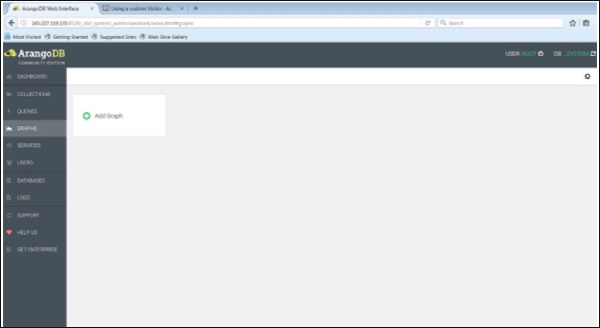
將出現“建立圖”對話方塊。嚮導包含兩個選項卡——“示例”和“圖”。預設情況下開啟“圖”選項卡;假設我們要建立一個新圖,它會要求輸入圖的名稱和其他定義。
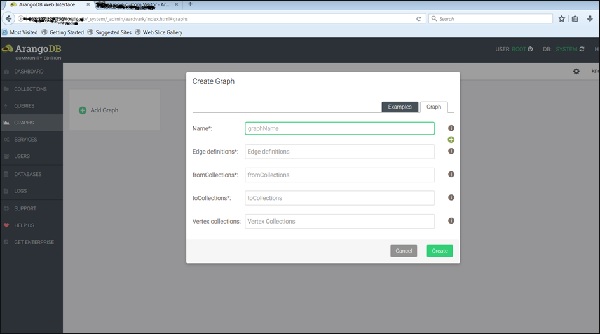
現在,我們將上傳已建立的圖。為此,我們將選擇“示例”選項卡。
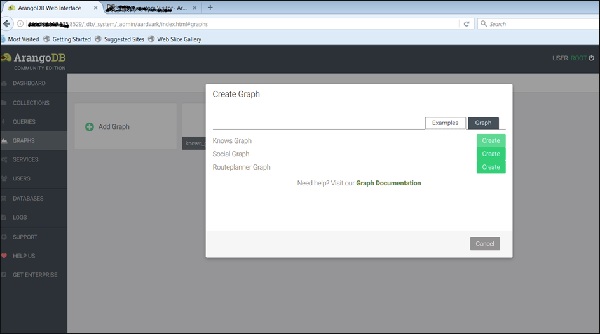
我們可以看到三個示例圖。選擇Knows_Graph並點選綠色按鈕“建立”。
建立完成後,您可以在Web介面中檢查它們——用於建立下圖的介面。
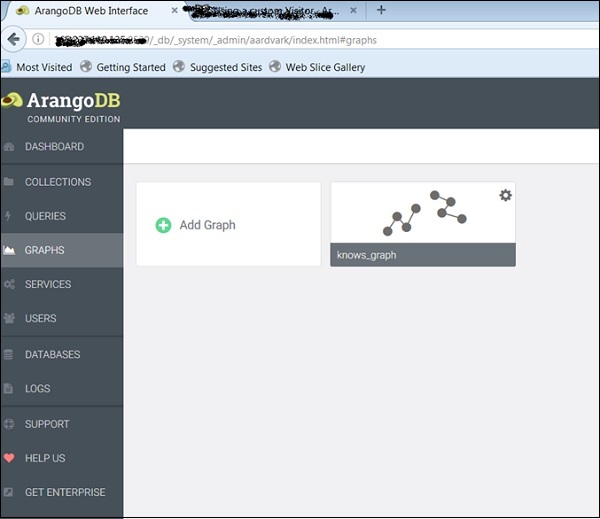
Knows_Graph
現在讓我們看看Knows_Graph是如何工作的。選擇Knows_Graph,它將獲取圖資料。
Knows_Graph包含一個頂點集合persons,透過一個邊集合knows連線。它將包含五個頂點:Alice、Bob、Charlie、Dave和Eve。我們將有以下有向關係:
Alice knows Bob Bob knows Charlie Bob knows Dave Eve knows Alice Eve knows Bob
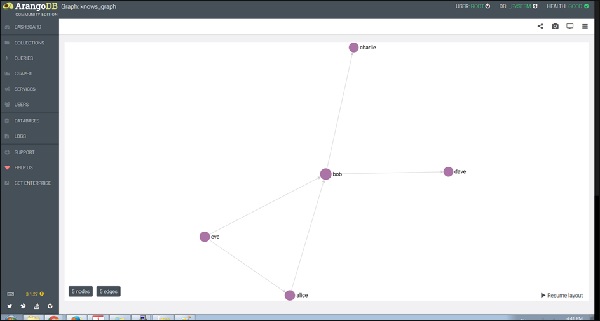
如果點選一個節點(頂點),例如“bob”,它將顯示ID(persons/bob)屬性名稱。
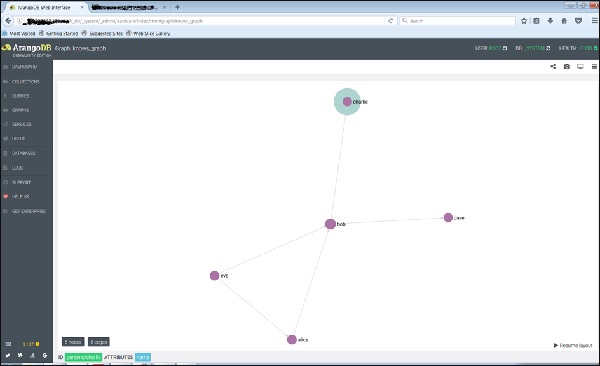
點選任何邊時,它將顯示ID(knows/4590)屬性。

這就是我們建立、檢查其頂點和邊的方式。
讓我們再新增一個圖,這次使用Arangosh。為此,我們需要在ArangoDB配置檔案中包含另一個端點。
如何新增多個端點
開啟配置檔案:
# vim /etc/arangodb3/arangod.conf
新增另一個端點,如下面的終端截圖所示。
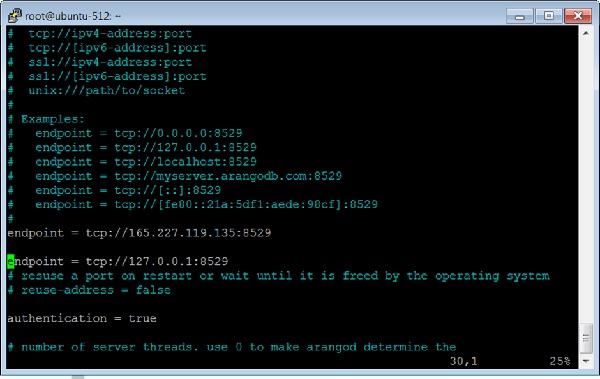
重啟ArangoDB:
# service arangodb3 restart
啟動Arangosh:
# arangosh Please specify a password: _ __ _ _ __ __ _ _ __ __ _ ___ ___| |__ / _` | '__/ _` | '_ \ / _` |/ _ \/ __| '_ \ | (_| | | | (_| | | | | (_| | (_) \__ \ | | | \__,_|_| \__,_|_| |_|\__, |\___/|___/_| |_| |___/ arangosh (ArangoDB 3.1.27 [linux] 64bit, using VPack 0.1.30, ICU 54.1, V8 5.0.71.39, OpenSSL 1.0.2g 1 Mar 2016) Copyright (c) ArangoDB GmbH Pretty printing values. Connected to ArangoDB 'http+tcp://127.0.0.1:8529' version: 3.1.27 [server], database: '_system', username: 'root' Please note that a new minor version '3.2.2' is available Type 'tutorial' for a tutorial or 'help' to see common examples 127.0.0.1:8529@_system>
Social_Graph
現在讓我們瞭解Social_Graph是什麼以及它是如何工作的。該圖顯示了一組人員及其關係:
此示例在兩個頂點集合(female和male)中具有女性和男性人員作為頂點。邊是他們在關係邊集合中的連線。我們已經描述瞭如何使用Arangosh建立此圖。讀者可以圍繞它進行操作並探索其屬性,就像我們對Knows_Graph所做的那樣。